出厂设置是将设备恢复到出厂时的默认状态,清除保存的参数设置,可以帮助我们解决出现代一些小问题。那么路由器如何恢复出厂设置呢?接下来,我就将路由器恢复出厂设置的方法分享给你们
路由器是连接两个以上网络的硬件设备,可以连接不同的网络,实现信息的转送。很多家庭都安装了路由器。下面,我就给大家分享一下路由器恢复出厂设置的详细步骤,赶紧来瞧瞧吧
近来有很多小伙伴询问小编路由器恢复出厂设置的方法,其实操作非常简单,我们可以通过路由器自带的恢复出厂设置按钮操作,也可以在电脑上手机上登录路由器网址操作。我给大家整理了路由器恢复出厂设置的小技巧,了解一下吧
路由器怎么恢复出厂设置呢?在使用电脑的时候经常会遇到没有网络的情况,打电脑询问网络运营商一般就会告诉我们将路由器恢复出厂设置。今天,我就给大家介绍一下简单的操作方法
路由器恢复出厂设置教程
方法一:路由器重置
1、按下路由器重置按钮30秒,大多数路由器品牌重置按钮是 一个小孔,可以使用牙签或者其他东西来操作
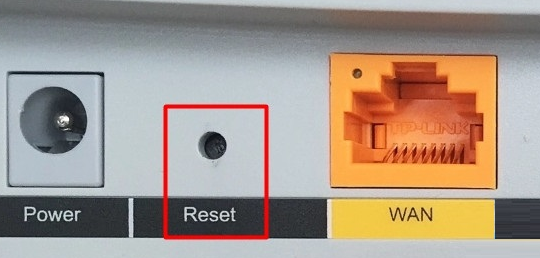
路由器电脑图解1
2、在按住按钮的同时,拔下路由器电源,等待30秒。然后再连接电源等待30秒就可以将路由器恢复出厂状态。虽然有的10秒钟就可以恢复出厂设置,但是那个操作会容易损坏路由器

路由器怎么恢复出厂电脑图解2
方法二:登录路由器恢复出厂设置
1、打开路由器登录界面,输入登录密码
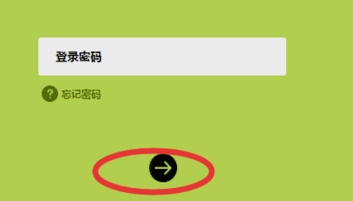
路由器电脑图解3
2、点击高级设置
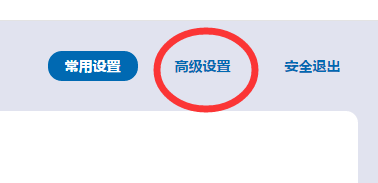
路由器怎么恢复出厂电脑图解4
3、点击设备管理
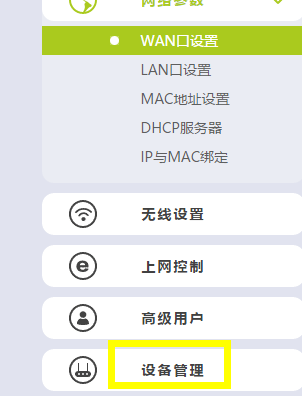
路由器恢复出厂设置电脑图解5
4、选择恢复出厂设置
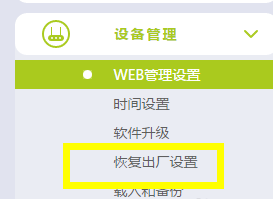
路由器电脑图解6
5、点击恢复出厂设置按钮就OK啦,恢复出厂设置后的登录密码是初始密码哦
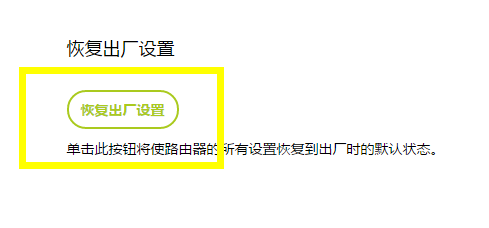
路由器恢复出厂设置电脑图解7
以上就是路由器恢复出厂设置的详细步骤了,希望能帮助到各位
Copyright ©2018-2023 www.958358.com 粤ICP备19111771号-7 增值电信业务经营许可证 粤B2-20231006